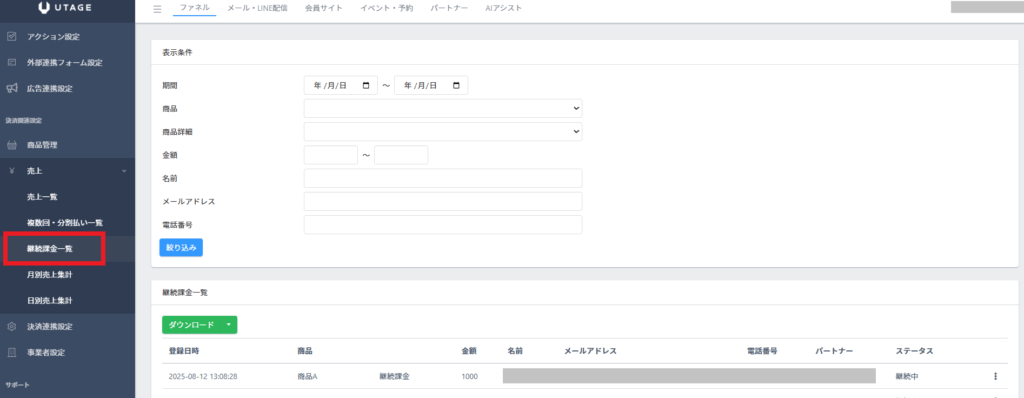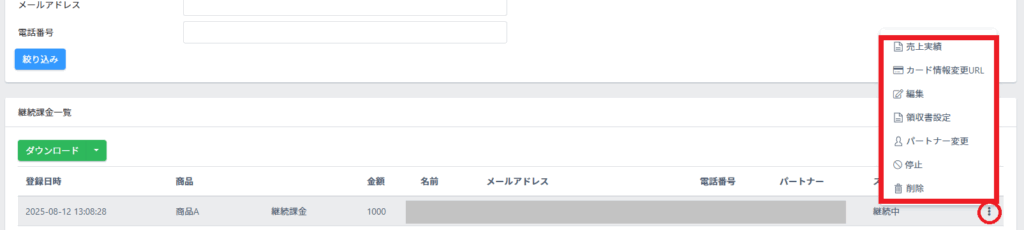Content
継続課金一覧の確認方法
継続課金払いの商品を購入した顧客一覧を確認できます。
登録日時・商品・金額・名前・メールアドレス・ステータスなどが表示されます。
「ダウンロード」ボタンからCSVのダウンロードも可能です。
※ファネル > 売上 > 継続課金一覧
表示条件
任意の条件で絞り込みが可能です。
・期間
絞り込みたい期間を「年/月/日」で指定することができます。
・商品
商品管理一覧の内容がプルダウン表示されるので、絞り込みたい商品を指定できます。
・商品詳細
商品詳細(価格ラインナップ)一覧の内容がプルダウン表示されるので、絞り込みたい商品詳細を指定できます。
・金額
絞り込みたい金額を指定できます。
・名前
購入者名で絞り込むことができます。
・メールアドレス
購入者のメールアドレスで絞り込むことができます。
・電話番号
購入者の電話番号で絞り込むことができます。
操作メニュー
顧客データの右横【︙】マークから各種操作が可能です。
・売上実績
顧客ごとに各課金決済の売上日時やステータスを確認できます。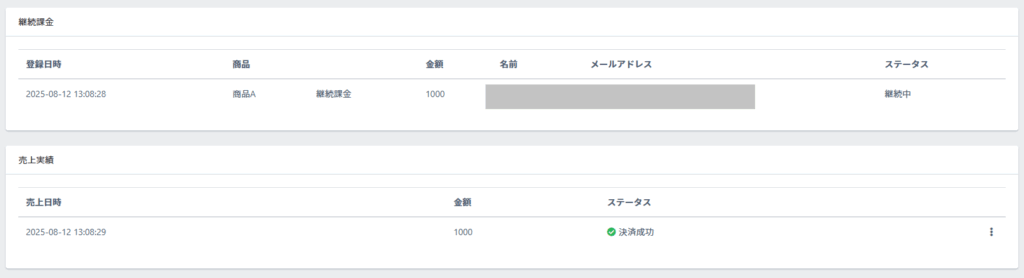
・カード情報変更URL
顧客ごとに異なるカード情報変更URLを取得することができます。
個別にご案内される場合は、カード情報変更URL > クレジットカード変更(メールアドレス入力)画面のアドレスバーに表示されているURLをコピーしてご利用ください。
自動化したい場合は 継続課金失敗時(2回目以降)にカード情報変更リンクを自動案内する方法 をご確認ください。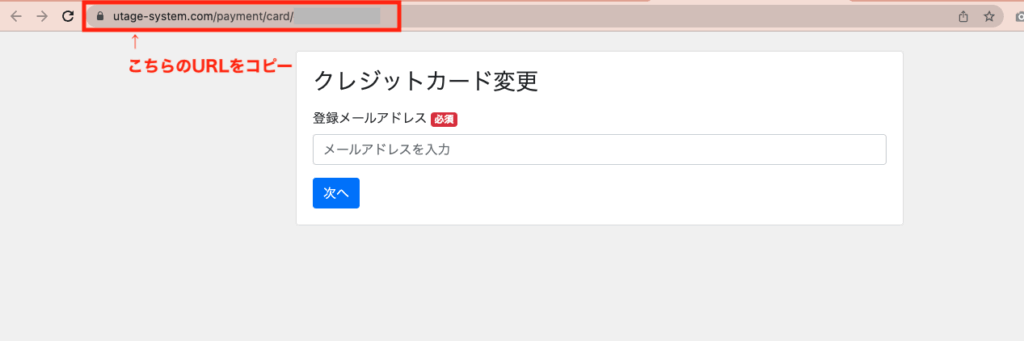
・編集
顧客のメールアドレスの変更、ステータス変更、メモの追加などでご利用可能です。
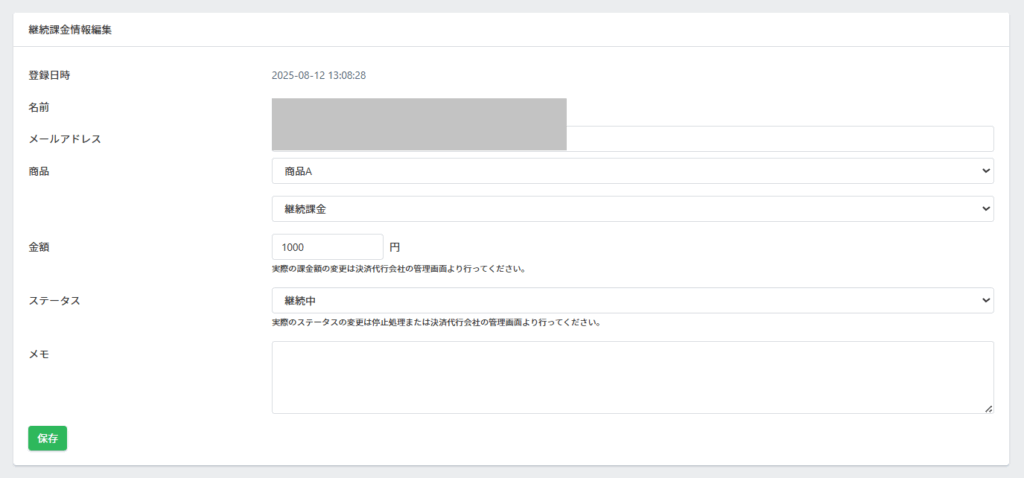
・領収書設定
継続課金商品で決済成功時に自動送付される領収書の
『事業者『宛名』『領収書の但し書き』『自動送信先メールアドレス』を変更することができます。
領収書設定の詳細はこちらをご確認ください。
・パートナー変更
該当商品がパートナー案件と紐付いている場合、パートナーの変更が可能です。
パートナー情報の変更方法の注意事項も必ずご確認ください。
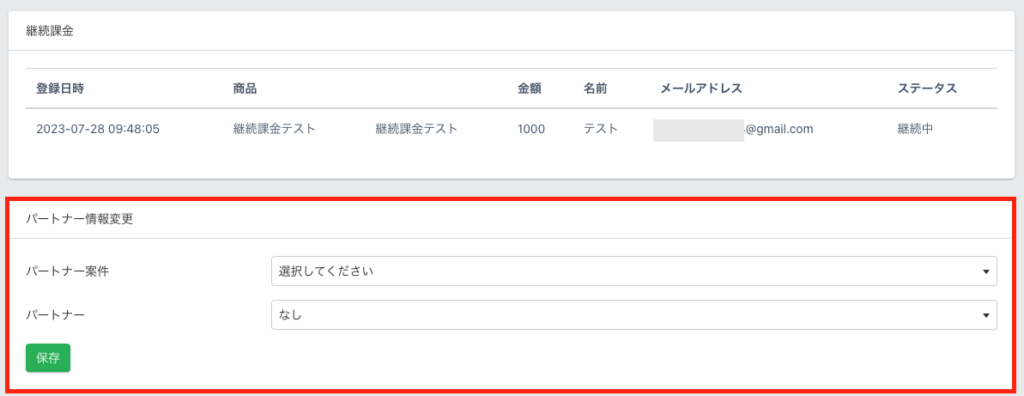
・停止
複数回・分割払いを途中で停止する場合にご利用可能です。
商品詳細設定の 継続課金解除時の動作設定 をしていれば、そのとおりに動作します。
継続課金の手動停止方法 もあわせてご確認ください。
・削除
顧客データを削除します。
この操作は取り消せません。
削除をすると既存の売上情報に影響しますので、ご留意ください。
テストデータの削除のみに利用してください。